首页 > 电脑教程
大神练习win7系统安装kb3146706补丁蓝屏的修复技巧
2021-12-09 21:53:00 电脑教程今天教大家一招关于win7系统安装kb3146706补丁蓝屏的解决方法,近日一些用户反映win7系统安装kb3146706补丁蓝屏这样一个现象,当我们遇到win7系统安装kb3146706补丁蓝屏这种情况该怎么办呢?我们可以1)U盘维护系统 2)Dism系统精简工具下面跟随小编脚步看看win7系统安装kb3146706补丁蓝屏详细的解决方法:
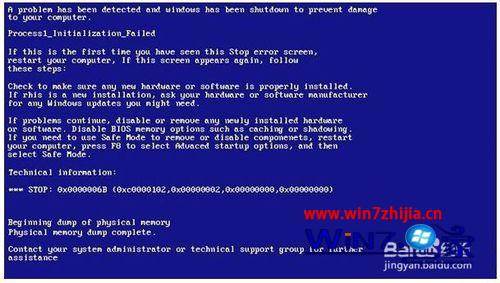
一、所需软件(首先制作好U盘PE系统,然后将Dism和批处理解压后放入U盘根目录):
1)U盘维护系统
2)Dism系统精简工具
3)KB3146706补丁专用删除批处理
第一种方法:PE系统中使用Dism删除KB3146706补丁
1、运行Dism (PE系统一般都是32位的)
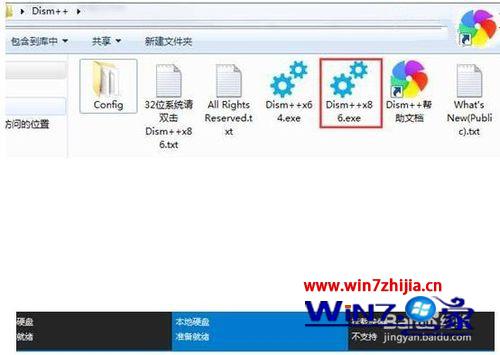
2、查找KB3146706补丁;
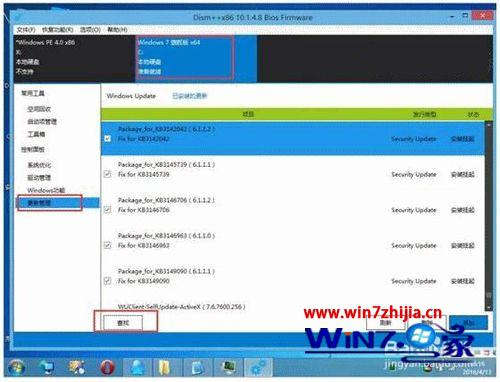
3、勾选KB3146706补丁,点击下面的删除按钮,删除后重启电脑即可。
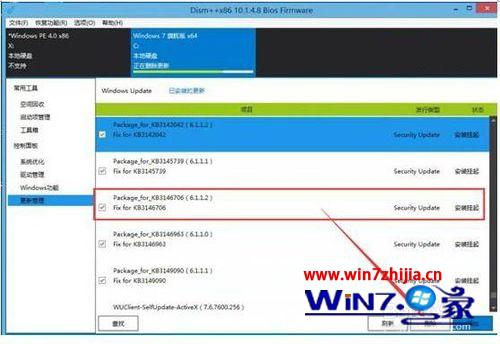
第二种方法:PE系统中使用批处理删除KB3146706补丁
大家可以在PE命令提示符中手动输入如下命令进行卸载:
32位系统:dism /Image:C:\ /Remove-Package /PackageName:Package_for_KB3146706~31bf3856ad364e35~x86~~6.1.1.2
64位系统:dism /Image:C:\ /Remove-Package /PackageName:Package_for_KB3146706~31bf3856ad364e35~amd64~~6.1.1.2

关于Win7系统怎么设置电脑发送邮件提示对方已读回执就给大家介绍到这边了,有遇到这样情况的用户们可以采取上面的方法步骤来进行操作吧。
上面就是关于win7系统安装kb3146706补丁蓝屏的解决方法有遇到这样情况的用户们可以采取上面的方法步骤来解决,相信这篇文章一定可以帮到大家!
相关教程推荐
- 2021-11-04 win7系统修复命令,win7命令提示符修复系统还原
- 2021-12-01 win7蓝屏代码大全,win7电脑蓝屏代码大全及解决方
- 2021-11-06 联想ideapad装win7,联想ideapad装win7蓝屏
- 2021-07-18 DNF蓝屏win7,玩dnf蓝屏怎么回事啊
- 2021-12-02 win7蓝屏0x0000001a,win7蓝屏0x0000001a 固态硬盘
- 2021-11-30 win7刷机教程,windows7怎么一键刷机
- 2021-12-08 win7蓝屏0x0000007e,win7蓝屏0x0000007e 进不了安全模式
- 2021-11-27 win7简洁,win7简洁版
- 2021-11-29 win7电脑蓝屏怎么解决,win7电脑蓝屏怎么解决0x
- 2021-12-01 win7开机安全模式,win7开机安全模式蓝屏